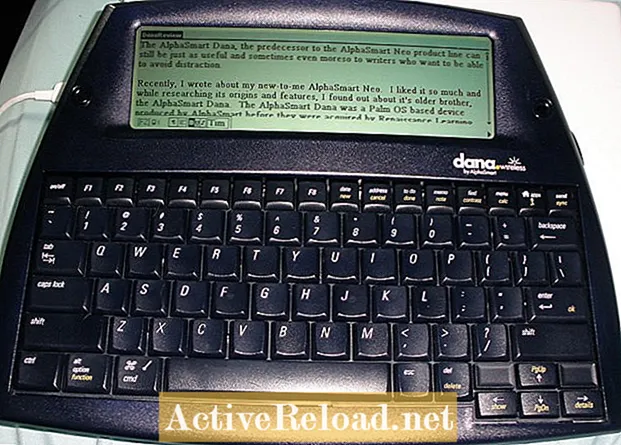Sadržaj
- Koji je najbolji softver za višestruko skeniranje fotografija?
- Korištenje skenera
- Korištenje kamere
- Pojedinosti o proizvodima
- Caption Pro (v 3.1.107) - Windows
- Sažetak
- ScanSpeeder (v 2.19 - Windows)
- Sažetak
- RansenScan (v 4.1.4 - Windows)
- Sažetak
- AutoSplitter (v1.13.5 -Windows)
- Sažetak
- PhotoMyne (iOS i Android - v 18.2)
- PicScanner Gold (iPhone / iPad - v 4.0)
- Sažetak
- PicScanner (iPhone / iPad - v 4.0) v 5.93
- SnipTag (v 3.10 - Mac radna površina)
- Isječak - Mac radna površina (V1.0 (2))
- Adobe Photoshop (Mac / Windows radna površina) - v 21.1.3
- Sažetak
- ImageMagick (Linux / Unix)
- GIMP (v 2.10.18 - Sve platforme)
- VueScan (Windows, MacOS v 9.7.28)
Simon se bavi razvojem softvera od vremena papirnate vrpce. Razvio je nišni softver za upravljanje informacijama.
Koji je najbolji softver za višestruko skeniranje fotografija?
Gotovo svaki ravni skener dolazi sa sofisticiranim upravljačkim softverom za obrezivanje, uklanjanje prašine i ogrebotina, uklanjanje iskrivljenosti slika i mnoge druge funkcije. Međutim, većina (ali ne i svih) ravnih skenera skeniranje više fotografija tretira kao jednu sliku. Takve slike mogu nastati skeniranjem stranice fotoalbuma ili skeniranjem više fotografija smještenih izravno na skener. Uobičajeni zadatak je pretvoriti svaku od više fotografija u zasebnu digitalnu sliku, a po želji dodati opis i urediti samu sliku. Iako se to može učiniti ručno pomoću isporučenog softvera skenera ili lako dostupnih uređivača slika, poput Windows Photos ili IrfanView, to je mukotrpno.
Automatizacija ovog postupka zahtijeva da aplikacija otkrije granice fotografija sadržanih na slici, s minimalnim ili nikakvim podešavanjem parametara. Ovo je težak problem segmentacije slike, jer se pozadine fotografija možda neće lako razlikovati od sadržaja fotografije. Osim ImageMagick i Caption Pro, aplikacije ne daju nikakve naznake kako to postižu, ali bilo koji algoritam neće uspjeti na nekim slikama, a ručna opcija za definiranje granica fotografija je poželjna u ovom slučaju. Aplikacijama za uređaje koji koriste ekrane osjetljive na dodir teško je postići ovu razinu interakcije sa slikama, pa se oslanjaju na automatsku segmentaciju koja u većini slučajeva uspješno radi.
Za izradu digitalnih slika od postojećih fizičkih slika može se koristiti skener ili kamera. Dvije metode i mnoga druga pitanja detaljno se raspravljaju na izvrsnom web mjestu Kena Watsona All About Digital Photos.
Korištenje skenera
Mali plosnati skeneri A4 dostupni su i mogu se čak ugraditi u višenamjenske uređaje koji se uglavnom koriste za ispis. Pojedinačni ispisi u tiskanom obliku mogu se staviti na ležište skenera, a skeneru se izravno može pristupiti iz softvera za razdvajanje slika. Obično se na taj način postižu dobri rezultati jer je pozadina više fotografija vrlo jednolična i lako se razlikuje od sadržaja fotografije, pod uvjetom da su fotografije dobro odvojene.
Ako su fotografije na stranici fotoalbuma, postupak je teži jer albumi s fotografijama obično imaju pozadinu s uzorkom, a stranice mogu biti požutjene oko rubova, što čini pozadinu neujednačenom i postupak vađenja teže. Može biti prisutan i reflektirajući prozirni sloj koji štiti fotografije od rukovanja. Također se mogu koristiti kutovi za pričvršćivanje fotografija, čineći sadržaj fotografije nepravokutnim. Veličina stranice također može premašiti dimenzije A4.
Korištenje kamere
Fotografiranje više pojedinačnih fotografija mnogo je jednostavnije od upotrebe skenera i može biti jedina opcija ako su fotografije u mat staklom prekrivenom staklom, kao što je prikazano u nastavku, ili foto albumu s velikim stranicama.

Postupak izvlačenja teži je za već grupirane fotografije, jer pozadina može biti uzorkovana ili neujednačena, a ovalni matirači koji se često koriste čine pojedine fotografije nepravokutnima. Tamo gdje su fotografije iza stakla, odsjaji mogu pogoršati kvalitetu pojedinačne slike. One se mogu svesti na svijetlo osvjetljavanjem grupiranih fotografija i čineći fotoaparat što tamnijim pomoću kosog usmjerenog osvjetljenja iz najmanje dva izvora svjetlosti.
Dostupnost kamera pametnih telefona visoke rezolucije potaknula je razvoj aplikacija za obradu slika papirnatih ispisa fotografija snimljenih uređajem. Te aplikacije obično nude automatsko obrezivanje i uklanjanje iskrivljenja fotografije postavljene na jednoličnu pozadinu, a mogu ponuditi uklanjanje odsjaja i korekciju perspektive. Pojedine fotografije mogu se spremiti kao pojedinačne datoteke, ali razlučivost će biti ograničena razlučivošću kamere pametnog telefona i brojem fotografija uključenih u jednu sliku. Ravni skener A4 s skeniranjem od 300 točaka po inču stvara sliku od 29 megapiksela - više nego dvostruko više piksela od slika s kamere od 12 megapiksela (kakva se nalazi na iPhoneu XS i Google Pixelu 3) i očito je poželjna za skeniranja visoke rezolucije. Aplikacije također mogu ponuditi jednostavno grupiranje i dijeljenje izvađenih fotografija putem društvenih mreža i weba
Većina aplikacija za pametne telefone predlaže ograničavanje broja fotografija uključenih u sliku, jer će broj piksela koji se koriste u svakoj izdvojenoj slici biti nešto manji od broja piksela kamere podijeljenog s brojem slika. Za slike koje sadrže velik broj malih fotografija (kao što su stari foto albumi), pikselizirane izlučene slike mogu proizaći iz obrade slike cijele stranice. U tom slučaju trebaju se koristiti dijelovi stranice ili čak pojedinačne slike. Ako su u sliku uključene samo pojedinačne fotografije, dostupne su mnoge aplikacije za skeniranje fotografija, kao što su Googleov PhotoScan (Android i iOS) i Photo Scanner Best Cool Apps (samo iOS). Općenito nude iste pogodnosti kao i ovdje pregledane višestruke aplikacije za fotografije.
Digitalni fotoaparat visoke razlučivosti također se može koristiti za stvaranje datoteka koje potom obrađuje stolna aplikacija. Budući da je većina računalnih aplikacija napravljena za upotrebu s ravnim skenerima, neće imati korekciju perspektive.
Sve aplikacije pružaju smjernice za postupak skeniranja, a glavno je da pojedine fotografije budu dobro odvojene.
Slijedi sažetak pregledanih prijava:
Caption Pro (Windows) 4,5 zvjezdice
Pristup putem skenera kao i iz datoteka, opcionalne ručne kontrole razdvajanja, dobre performanse s pojedinačnim fotografijama, izvrsni titlovi, prepoznavanje lica. Pogodno za velike projekte.
RansenScan (Windows) 3,5 zvjezdice
Neobavezna ručna kontrola razdvajanja, izravni pristup skeneru, jednostruki titlovi. Pogodno za pojedinačne fotografije postavljene na skener, ali ne i za slike kamere ili skenirane stranice albuma. Spor rad. Jednostavno sučelje, ali najprikladnije za tehnološki pametne korisnike.
ScanSpeeder (Windows) 4,5 zvjezdice
Izravni pristup ravnim skenerima, opcionalno ručno upravljanje, vrlo robustan algoritam razdvajanja i jednostavno sučelje. Dobro funkcionira s fotografijama stranica albuma, kao i sa skeniranim slikama.
AutoSplitter (Windows) 4 zvjezdice
Izborna ručna kontrola postupka cijepanja, izravan pristup ravnim skenerima, robusni algoritam cijepanja i kontrola parametara cijepanja. Nespretno sučelje. Oprema za natpise vrlo je osnovna.
Snip, SnipTag (Mac Desktop) 3 zvjezdice
Poput Autosplittera, ali bez ikakvog ručnog upravljanja ili pristupa skeneru. Algoritam ekstrakcije nije robustan. Dobro postavljanje metapodataka u SnipTag.
PhotoMyne (iPhone, iPad, Android) - 5 zvjezdica
Jednostavno, klizavo, moćno i skupo. Pruža mnoge sadržaje usluge Google Photos.
PicScanner, PicScanner Gold (iPhone, iPad) 3-3,5 zvjezdice
Slični proizvodi prikladni za dobro uvjetovane slike. PicScanner Gold nudi niz dodatnih funkcionalnosti.
PhotoShop, Photoshop Elements (Mac, Windows Desktop) - 2 zvjezdice
Izvrsno za uređivanje slika i postavljanje metapodataka, ali polako i glomazno za instalaciju. Paketi proizvoda možda neće biti poželjni. Loše izvedbe ekstrakcije i nema kontrole parametara.
GIMP sa skriptom za podijeljene skenirane slike (sve platforme) - 2 zvjezdice
Besplatna, višeplatformska, ali slabe izvedbe. Prikladno samo za ljubitelje softvera.
VueScan (Windows, Mac) - 2 zvjezdice
Vrlo osnovno - nema titlova, ispravljanja iskrivljenja ili ručne definicije okvira, ali možda će moći pristupiti skenerima koje druge aplikacije ne mogu.
Ako pojedinačne fotografije stavljate na skener, Caption Pro je točan za automatsko razdvajanje, ima izvrsne mogućnosti za titlovanje i pogodan je za velike projekte. RansenScan daje također je vrlo precizan, ali obrada može biti spora. ScanSpeeder dobro otkriva fotografije za ujednačene pozadine, ali možda neće izvršiti precizno uklanjanje kosa. Automatsko razdvajanje možda neće otkriti sve pojedinačne fotografije.
Ako skenirate stranice albuma ili koristite slike s fotoaparata koje sadrže više fotografija, različiti proizvodi imaju različite performanse na različitim slikama. Ako želite optimizirati obradu slika ove vrste, treba procijeniti različite proizvode. Čini se da RansenScan traži jednoličnu pozadinu bez uzorka za pojedinačne fotografije i nije prikladan za stranice albuma ili slike s fotoaparata.
Pametni telefoni i tableti nude praktičnost, ali izdvojene pojedinačne slike iz aplikacija mogu nedostajati u razlučivosti kada se koriste s uobičajenim uređajima. Photomyne ima izvanredne performanse, ali njegovo automatsko poboljšanje slike možda neće uvijek biti poželjno. PicScanner ili PicScanner Gold mogu biti primjereni po nižoj cijeni, pogotovo ako se na slikama prikaže samo nekoliko fotografija.
Pojedinosti o proizvodima
Imajte na umu da sučelja skenera za stolne programe nisu testirana zbog širokog raspona dostupnih skenera.
Caption Pro (v 3.1.107) - Windows
Caption Pro, Aleka Consulting, novost je u ekstrakciji više fotografija. Slično ScanSpeederu, Autosplitteru i RansenScanu u svojoj mogućnosti automatskog otkrivanja fotografija i podijeljene definicije, on ima mnogo superiornije mogućnosti titlovanja i može generirati naslove pomoću prepoznavanja lica. Može dodati dvodijelne naslove koji se mogu uređivati nakon prijave, a kao naslove može koristiti slike sa stražnjih strana fotografija. Caption Pro dolazi s besplatnom demo licencom od 30 dana, 25 naslova ili podijeljenim ograničenjem spremanja. Licenca za jednogodišnja ažuriranja košta US $ 29. Radi na 64-bitnim sustavima Windows 7,8.1 i 10.
Iako se proizvod naziva Caption Pro, izdvajanje fotografija vrši se zasebnom aplikacijom nazvanom ImageSplit, kojoj se pristupa putem Caption Pro. Ulaz može doći iz skenera ili iz slikovne datoteke. Za razliku od većine drugih namjenskih aplikacija, dokumentacija opisuje algoritam za odvajanje fotografija od pozadine i ukazuje na njihova ograničenja i kako ih se može svesti na minimum. Zaslon nakon automatskog prepoznavanja fotografija prikazan je u nastavku.

Fotografije koje se automatski otkrivaju (ili dijelovi) ocrtane su crvenom bojom i mogu se prilagoditi veličini, položaju i rotaciji, a dijeljenja se mogu dodati ručno ako fotografije nisu otkrivene. Razdjelnici se mogu okretati, preokretati, izoštravati i prilagoditi njihov kontrast i svjetlinu pojedinačno ili kolektivno. Položaj pozadinskog piksela (koji bi trebao biti izvan bilo koje fotografije) može se podesiti povlačenjem kruga, a osjetljivost otkrivanja može se prilagoditi na zaslonu postavki.
Nakon definiranja rascjepa, dijeljenja se mogu spremiti. Tada se mogu dodati titlovi, po želji koristeći naziv stvorene podijeljene datoteke. Odvajanje naslova od postupka razdvajanja omogućuje skupno podnaslovljenje bilo kojeg broja podjela dobivenih iz više skeniranja. Natpisi su vrlo fleksibilni, pružaju neograničenu duljinu i mogućnost uređivanja titlova nakon prijave. Slike se mogu koristiti kao natpisi, a po potrebi se dodaju i logotipi.
Natpisi se mogu stvoriti od otkrivenih lica kojima su dodana imena koja se prepoznaju na slikama. Dvije su mogućnosti za prepoznavanje lica. Standardni način obrađuje sve podatke lokalno i uključuje se u osnovnu licencu. Premium način koristi komercijalnu web uslugu za otkrivanje i prepoznavanje i zahtijeva internetsku vezu. Nudi poboljšanu brzinu i točnost u odnosu na standardni način rada. 50 Premium transakcija prepoznavanja lica uključeno je u osnovnu licencu, a dodatne Premium transakcije koštaju između 0,02 i 0,03 USD po transakciji.
Omjer stranica podijeljenih dijelova također se može prilagoditi kako bi se osiguralo da su svi dijelovi uključeni u ispise na papirnatom tekstu.
Kontekstna pomoć pruža se putem lokalne datoteke pomoći za Windows. Pomoć uključuje detaljne savjete o postizanju najboljih rezultata od skenera i fotoaparata.
Sažetak
Caption Pro vrlo je pogodan za automatsku obradu više fotografija s jednoličnom ili sporo promjenjivom pozadinom, pomoću skenera ili fotoaparata. Loše se izvodi tamo gdje je pozadina uzorkovana, kao što je slučaj s mnogim modernim albumima fotografija. Razdvajanje značajki razdvajanja i titlova čini Caption Pro posebno prikladnim za velike projekte koji zahtijevaju digitalizaciju stotina otisaka papira, a značajka prepoznavanja lica korisna je za velike kolekcije obiteljskih fotografija.
Moja ocjena: 4,5 zvjezdice
ScanSpeeder (v 2.19 - Windows)
ScanSpeeder dolazi iz kanadske tvrtke NitroLogic i ima vrlo slično sučelje Autosplitteru - koji je proizvod prvi došao, nije očito. Početni zaslon prikazan je u nastavku. Pro i Standard verzije koštaju 39,95 USD, odnosno 29,95 USD za trajne licence. Obje verzije uključuju ažuriranja za godinu dana. Pro verzija uključuje podršku za 48-bitno skeniranje u boji i 16-bitno crno-bijelo skeniranje.

ScanSpeeder može raditi izravno sa skenera ili iz datoteka koje sadrže slike više fotografija. Nakon učitavanja datoteke, izvučene granice fotografije označene su zelenom bojom, a izvlačenje se može izvršiti klikom na Izdvoji fotografije kako bi se dobili rezultati prikazani na desnoj strani zaslona kao što je prikazano u nastavku.

Algoritam izvlačenja vrlo je robustan i uspješno radi na slikama s neujednačenom ili uzorkovanom pozadinom koristeći automatsko otkrivanje pozadine kao što je prikazano u nastavku. Međutim, posrće kad je pozadina uglađen gradijent slike, a uklanjanje iskrivljenog prikaza možda neće biti točno ako se pojedinačne fotografije stave na skener.

Ručno podešavanje pozadine također je moguće odabirom područja pozadine putem ikone zupčanika pored gumba Otkrij, ali to nije bilo potrebno čak ni za raspon pozadina prikazan gore. Tekst pomoći za podešavanje parametara automatskog izvlačenja ne odnosi se na kontrole vidljive u trenutnoj verziji. Čini se da odabir druge boje pozadine pomoću kapaljke nije uspio.
Granice fotografije mogu se prilagoditi klikom unutar okvira. Zatim se stranice mogu povući ili rotirati ili izbrisati cijeli okvir. Novi okviri mogu se dodati pomoću gumba Dodaj okvir. Izdvojenim fotografijama možete dodati natpise dodavanjem u područje [Dodaj opcionalni tekst / oznaku]. Tekst se sprema u polje Windows Naslov i Predmet kada se klikne na ikonu oznake. Veličina naslova, font i boja mogu se postaviti u području Postavke kojem se pristupa putem ikone zupčanika s desne strane gumba Izdvoji fotografije. Područje koje se koristi s natpisom povećava se s duljinom i veličinom fonta, ali titlovi s više redaka nisu podržani - sav tekst opisa prikazuje se kontinuirano. Mogu se prikazati natpisi Unicodea (kao što se koristi za azijske jezike) i emojiji, iako emojiji gube boju.
Prepisi se prebacuju putem opcije T koja je vidljiva na izdvojenoj fotografiji:

Gumb Enhance povećava svjetlinu i kontrast za odabrane izdvojene slike. Odabrane slike također se mogu okretati za proizvoljni kut pomoću gumba Rotate. Odabrane slike također mogu imati 90, 180 ili 270 stupnjeva putem izbornika na slici prikazanoj gore.
Izdvojene datoteke mogu se spremiti u JPEG ili TIFF formatu
Pomalo lagana pomoć dostupna je putem lokalne datoteke, a ne putem URL-a, što ScanSpeeder čini lako upotrebljivim bez internetske veze, a na raspolaganju je niz mrežnih videozapisa, članaka i blogova.
Sažetak
ScanSpeeder je izvrstan proizvod s izuzetno robusnim algoritmom automatskog izvlačenja koji omogućuje rad sa fotografijama starih stranica fotoalbuma, kao i skeniranim slikama više fotografija. Sadržaji titlova su dobri, a jednostavno sučelje čini ga prikladnim za netehničke korisnike.
Moja ocjena: 4,5 zvjezdice
RansenScan (v 4.1.4 - Windows)
RansenScan dolazi iz talijanske tvrtke Ransen Software koja nudi brojne CAD i grafičke programe za Windows. Cijena stalne licence košta 29,99 USD. Demo verzija dodaje vodeni žig na bilo koju izdvojenu fotografiju, ali je u potpunosti funkcionalna. Budući da instalacijski program za demo verziju ne koristi certifikat o potpisivanju koda, tijekom instalacije u sustavu Windows 10 pojavljuje se poruka upozorenja. Protuvirusni softver možda pogrešno označava web mjesto kao adware.
Zaslon za pokretanje RansenScan ima kombinaciju konvencionalne strukture izbornika teksta i niza gumba za uobičajene funkcije kao što je prikazano u nastavku. Savjeti se po izboru prikazuju pri pokretanju.

RansensScan može uvesti izravno sa skenera ili iz već skeniranih datoteka. Opcije izbornika Datoteka za odabir skenera i pokretanje skeniranja odvojene su, što može dovesti do zabune. Isti se uređaj može pojaviti i više puta. Učitane slike rotiraju se prema zadatku oznake orijentacije EXIF, ako postoje. Slike se automatski dijele na podslike, koje se ispravljaju i prikazuju s desne strane zaslona, kao što je prikazano u nastavku.

Opcije automatskog prepoznavanja omogućuju specificiranje minimalne i maksimalne veličine fotografija i maksimalnog omjera.
Klikom na podsliku ističe se automatski odabrana regija koja se po potrebi može prilagoditi:

Ako se automatski ne otkriju podslike, područja odabira mogu se definirati ručno klikom i povlačenjem prikazane slike kao što je prikazano u nastavku.

Klikom na gumb "A" ili odabirom 5th gumb s lijeve strane stvara podsliku iz definiranog područja:

Postupak odabira područja i stvaranje podslike može se ponoviti onoliko često koliko je potrebno.
Podslike se mogu okretati ili dodavati okvire i opise na različitim položajima desnim klikom i odabirom iz kontekstnog izbornika, kao što je prikazano u nastavku. Tekst opisa prikazan je u jednom retku, skraćen ako tekst u odabranoj veličini opisa premašuje širinu fotografije:

Prilagođavanje boje na slici također se može izvršiti putem kontekstnog izbornika.
Iako je automatsko izdvajanje RansenScan namijenjeno radu na slikama sa skenera, radit će s ujednačenim pozadinskim slikama s fotoaparata (kao što se nalazi na mobilnim telefonima), ali postupak može biti vrlo spor.
Izdvojene podslike mogu se spremiti putem izbornika Datoteka u brojnim uobičajenim formatima slika. Podržana je i skupna obrada više slika te vodeni žig izdvojenih slika. Sveobuhvatna pomoć dostupna je putem web veze.
Sažetak
RansenScan dobro radi za obradu skeniranja pojedinačnih fotografija, s prilično jednostavnim sučeljem. Automatsko izdvajanje nije dovoljno robusno da bi se bavilo skeniranim stranicama albuma. Međutim, mogućnost ručnog definiranja granica fotografije čini je upotrebljivom tamo gdje automatsko izdvajanje ne uspije. Dodavanje okvira omogućuje ugodnije rezultate, ali mogućnosti titlovanja su ograničene.
Moja ocjena: 3,5 zvjezdice
AutoSplitter (v1.13.5 -Windows)
AutoSplitter mađarske tvrtke Chimera Creative Studio sofisticirani je proizvod za obradu skeniranih fotografija. Trajna registracija košta 19,99 USD za 1 godinu nadogradnje ili 29,99 USD za 2 godine nadogradnje. Neregistrirana verzija ima punu funkcionalnost, ali svi prikazi na slikama imaju vodeni žig. Početni zaslon podijeljen je na područje na kojem se nalazi učitana slika i izdvojene fotografije (ili dijelovi):

AutoSplitter može dobiti slike izravno iz skenera, kao i iz već postojeće datoteke. Odabir opcija skenera prikazuje popis dostupnih skenera i daje savjete o postavkama skenera. Međutim, neki skeneri možda neće biti otkriveni. Prilikom učitavanja datoteke dobivene skeniranjem stranice fotoalbuma, fotografije se automatski identificiraju i označavaju uokvirivanjem pravokutnika, a velike iskrivljene minijature svake fotografije (dijeljenja) prikazuju se na desnoj ploči, kao što je prikazano dolje. Oznake zakretanja EXIF slike zanemaruju se. Algoritam razdvajanja robustan je za otkrivanje pojedinačnih fotografija unutar slike. Slike s neujednačenom pozadinom (primjerice iz izblijedjelog fotoalbuma) mogu se obraditi, iako sve slike možda neće biti otkrivene. Međutim, uklanjanje iskrivljenosti možda neće biti točno za slike s bijelom pozadinom koje nastaju postavljanjem pojedinačnih fotografija postavljenih na skener, kao što je prikazano u nastavku:

Bolji rezultati mogu se dobiti pomoću kontrastne pozadine u boji. Okviri se mogu prilagoditi ručno. Iako se korisnicima AutoSplittera preporučuje da koriste samo slike s ravnog skenera, fotografije će se prepoznati na fotografiji otisaka papira na običnoj, jednoliko osvijetljenoj pozadini, ali pojedinačno uklanjanje kosa možda neće uspjeti i slike mogu imati neočekivani odljev u boji.

Svaka izvučena fotografija (ili podijeljena slika) označena je imenom datoteke koja se dobiva dodavanjem numeričkog sufiksa učitanom nazivu datoteke i omogućuje unos datuma i naslova za svako dijeljenje. Međutim, datoteka se ne stvara dok se ne klikne na Spremi sve.

Premještanjem miša preko jednog od podijeljenih dijelova prikazuju se mogućnosti obrade za rotaciju i inverziju i neobavezni skočni prozor s dodatnim informacijama o podjeli:

Klikom na gumb Caption it na dnu LH podjele prikazuje se veći okvir za unos opisa, s duljinom opisa koja je ograničena na 250 znakova u jednom retku. Fontom, bojom i veličinom opisa možete upravljati putem opcije Opcije-> Postavke opisa. Dostupne su 5 unaprijed postavljenih mogućnosti veličine naslova. Natpisi se dodaju ispod slike kao što je prikazano dolje.

Tekst naslova može se dodati u polja Windows Naslov i Predmet putem kombiniranog okvira Opcije napomena prikazanog iznad dijeljenja. Gumb Caption All Splits omogućuje primjenu istog teksta opisa na svim dijeljenjima. Postojeći naslovi na spremljenim slikama ne mogu se uređivati, a podaci o naslovima gube se nakon što se zatvori AutoSplitter Klikom na gumb pune veličine prikazuje se dijeljenje u punoj rezoluciji, s raznim opcijama skaliranja.
Klikom na gumb Spremi sve u oknu Podjela ili traka izbornika na vrhu spremaju se svi dijelovi kao pojedinačne datoteke pomoću izlazne mape navedene ispod ploče razdvajanja. Akcija spremanja bilježi se za svako dijeljenje zelenom oznakom koja se mijenja u ikonu datoteke.
Prilagodbe kontrasta i zasićenosti slike mogu se primijeniti na sve dijelove pomoću opcija na vrhu ploče za dijeljenje. Promjene napravljene različitim opcijama korekcije boja nisu jasne.
Samo se fotografije u potpunosti sadržane u skeniranju automatski uokviruju, ali novi okviri mogu se stvoriti klikom na gumb Dodaj razdvajanje, koji dodaje novi okvir kao što je prikazano u nastavku. Premještanjem miša u ovaj okvir (ili bilo koji okvir) prikazuje se crveni kontrolni gumb za brisanje okvira i plavi za njegovo okretanje. Povlačenjem kontrole zakretanja okreće se slika u smjeru povlačenja, a granice okvira (ali ne i uglovi) mogu se povući okomito ili vodoravno.

AutoSplitter pruža pomoć ovisnu o kontekstu putem? ikone na raznim zaslonima. Pomoć je u obliku savjeta o uobičajenim problemima, koji se po izboru prikazuju pri pokretanju. Fokus je na zaslonima koji pružaju odgovarajuću pomoć, a ne na dijelu priručnika. Na YouTubeu postoji nekoliko tutorial videozapisa, ali oni su vrlo kratki. Postoji sofisticirani sustav podrške, a ne jednostavan kontakt putem e-pošte.
Sažetak
AutoSplitter je čvrst, zreo proizvod kojem je nesumnjivo dobro što je na tržištu od 2013. Njegov algoritam segmentacije robustan je, a opcija ručnog uređivanja granica fotografija čini ga upotrebljivim na bilo kojoj slici. Sa obiljem kontrola i opcija te pomalo nezgrapnim sučeljem, najprikladniji je za tehnički nastrojene. Međutim, on ima određena ograničenja. Za podnaslove, najveća dostupna opcija veličine fonta može biti premala za neke korisnike, a ograničenje od 240 znakova i nedostatak mogućnosti više linija mogu biti neugodni. Korisnici se mogu osjećati prezadovoljni učestalošću prikaza skočnih prozora, iako ih se može isključiti.
Moja ocjena: 4 zvjezdice
PhotoMyne (iOS i Android - v 18.2)
Izraelska tvrtka ovog imena nudi brojne aplikacije za fotografije, uključujući onu koja nudi skeniranje i razdvajanje slika više fotografija. Kada se instalira na iPhone, aplikacija se naziva PhotoMyne, a ne Photo Scan i pojavljuje se kao Photo Scanner App kada se traži naziv tvrtke u Apple App Storeu. Ovo pretraživanje u Trgovini Google Play na Android uređajima neće prikazati rezultate ako aplikacija nije podržana na uređaju. Aplikacija se nije mogla instalirati na tablet Samsung Galaxy Tab A sa sustavom Android v 15.5.1 zbog nekompatibilnosti uređaja. PhotoMyne tvrdi da je aplikacija kompatibilna s Androidom 5.0 i novijim verzijama, no čini se da to nije slučaj. Čini se da je aplikaciji moguće pristupiti s uređaja sa sustavom Android 7.0.
Unatoč zbrci imena, PhotoMyne je visoko sofisticirani proizvod, koji zahtijeva preko 160 milijuna skeniranih fotografija (vjerojatno u svoje mrežno spremište). Ima besplatnu opciju s ograničenjem da je spremanje skeniranih fotografija moguće samo tijekom trodnevnog razdoblja ocjenjivanja. Dodavanje fotografija u postojeće albume ili stvaranje novih albuma također je ograničeno bez plaćene licence. Tromjesečna licenca košta 14,99 USD mjesečno, godišnja 49,99 USD, a petogodišnja 62,99 USD. Tromjesečne i jednogodišnje licence nude besplatno trodnevno probno razdoblje. Licence za pretplate na period automatski se obnavljaju. Verzija koja se plaća nudi internetsku pohranu i niz drugih dodatnih značajki. Čini se da PhotoMyne želi uslužiti cijelo područje skeniranja u digitalnu fotografiju svojim nizom mobilnih aplikacija, koje uključuju obojavanje, slajd i negativno skeniranje.
Rad PhotoMyne-a jednostavan je, jednostavno uključuje usmjeravanje kamere uređaja na pojedinačne fotografije ili više fotografija na stranici albuma i držanje pritisnutog gumba 3 sekunde. Početni zaslon koji prikazuje već stvorene albume prikazan je u nastavku:

Nakon izrade albuma, fotografije se mogu dodati putem funkcije Uvoz, koja može koristiti ili fotografije koje već postoje na uređaju, ili upotrijebiti novu koja je stvorena naknadno:

Klikom i držanjem crvenog gumba 3 sekunde započinje se obrada, pri čemu se više fotografija dijeli na više pojedinačnih slika. Operacija izvlačenja više slika bila je brza i najsnažnija od bilo kojeg od pregledanih proizvoda, zahvaljujući algoritmu segmentacije koji se temelji na AI. Uspješno je radio na stranici albuma s pozadinom lagano uzorkovane različite boje, kao što je prikazano gore, ali izuzeo je samo dvije od osam fotografija sa slike prikazane u nastavku.
Slika na kojoj ekstrakcija nije bila uspješna Pojačanje kontrasta i izoštravanje slike (što može rezultirati pretjeranim zrnatim slikama) primjenjuju se prema zadanim postavkama, kao što je prikazano u nastavku. Zaslon je snimljen tijekom obrade dok se vodoravna traka pomiče prema dolje, a obrađeni dio slike nalazi se iznad trake. Fotografije mogu dodati tekstualne informacije putem dolje prikazanog zaslona: Opis može imati više linija, a prepoznavanje lica omogućuje označavanje prepoznatih lica na drugim fotografijama. Datum i mjesto unose se odvojeno. Mogu se dodati audio opisi i primijeniti automatsko usmjeravanje. Nema kontrole fonta ili veličine naslova. Mogu se uključiti emotikoni, a u donjem desnom dijelu područja opisa u besplatnoj verziji dodaje se vodeni žig PhotoMyne. Slike s naslovima prikazane su kao što je prikazano dolje, a tekst je dodan u traku ispod slike kao što je prikazano dolje: Slike se mogu dijeliti putem različitih kanala, uključujući spremanje na lokalni uređaj i namjensku pohranu u oblaku putem web albuma. Dostupna su mnoga poboljšanja slike. Fotografije se pohranjuju u albume (bilo na lokalnom uređaju ili na webu), što omogućuje uređivanje podataka o naslovima ako je potrebno. Fotografije se mogu uvesti iz lokalne pohrane za obradu. PhotoMyne vrši korekciju perspektive na slikama koje su fotografirane ukoso, a prepoznavanje lica omogućuje korisnicima da automatski generiraju opise kada se isto lice pojavi na različitim fotografijama. Također se može primijeniti kolorizacija crno-bijelih fotografija, a fotografije se automatski rotiraju. PhotoMyne može stvoriti videozapis od odabranih fotografija, a ne od dijaprojekcije, ali ta je funkcionalnost više na mreži, a ne kao izvorna. Također se mogu stvoriti kolaži. Kontrole za podešavanje podržavaju samo uključivanje i isključivanje različitih značajki. Nema pomoći, ali postoji prilično opsežan popis često postavljanih pitanja i glatki video vodič. Sažetak Internetska pohrana, jednostavan pristup Internetu i široka funkcionalnost čine PhotoMyne konkurentom Google fotografijama. Višestruka podrška za platformu i glatko sučelje čine ga Rolls-Royceom softverom za višestruko skeniranje fotografija. Njegova segmentacija temeljena na AI temelji se na tisućama primjera fotoalbuma. Njegovo jedino ograničenje je da će kamera uređaja ograničiti razlučivost skeniranja, osim ako se slike s višom razlučivošću ne prenesu. Softver skenera jednostavan je za upotrebu i prikladan za netehničke korisnike. Neki komentatori recenzija nisu zadovoljni razinom podrške, ali to može biti učinak velike baze korisnika. Tvrtka nije dala odgovore na brojne upite e-poštom koji su proizašli iz postupka pregleda. Moja ocjena: 5 zvjezdica




PicScanner Gold (iPhone / iPad - v 4.0)
PicScanner Gold je aplikacija za iPhone / iPad iz Maca, programera aplikacija za računalo Mac, iz Hong Konga / Tajlanda. Dostupan je samo putem Apple App Storea i košta 7,99 USD za trajnu licencu. Koristi slike više fotografija na običnoj pozadini snimljene kamerom uređaja. Početni zaslon aplikacije prikazuje 4 područja - albumi, dodaci, skener i galerija, kao što je prikazano u nastavku:

Opcija skenera prikazuje sliku kamere s gumbom i gumbom OK na sredini (vjerojatno ako se smatra da je slika moguće skenirati) i otvorom blende ispod fotografije kao što je prikazano dolje:

Klikom na ikonu blende započinje obrada. Nije moguće obraditi slike koje su već pohranjene na uređaju. Kad je dovršen, kvadratne sličice izlučenih fotografija dodaju se u galeriju prikazanu kao dolje:

Fotografije iz galerije (koja sadrži obrađene slike) mogu se dodati u albume koje možete otvoriti dvostrukim klikom:

Pojedinačne fotografije tada se mogu uređivati putem Photo Editora ili natpisati kao što je prikazano dolje:

PicScanner Gold manje oprašta od PhotoMyne-a kada skenira stranice albuma s fotografijama s pozadinom s blago uzorkom - ponekad se slike izostave ili se gumb OK ne pojavi.
Opcija Izvoz iz galerijskih fotografija nudi izvoz slika sa ili bez opisa u uobičajeni raspon iPhone / iPad opcija:

Odabirom Spremi sliku obrađena slika se zapisuje u lokalnu pohranu, gdje se pojavljuje u albumu Camera Roll. Sav tekst opisa spaja se u jedan redak i dodaje se bijeli obrub kako je prikazano dolje:

Opcija Postavka na početnoj stranici nudi samo izbor između normalnog i visokog rezolucijskog načina skeniranja.
Područje Goodies nudi ugradnju obrađenih galerijskih slika u albume, čestitke i prezentacije.
Sažetak
Pic Scanner Gold pogodan je za netehničke korisnike. U potpunosti koristi veze s Appleovim objektima za značajke poput štednje, ali ako ne radi po želji, nema parametara za dotjerivanje. Ono što vam daje pri prvoj upotrebi je sve što ćete ikada dobiti. Kamera uređaja fiksira razlučivost slike i može biti nedovoljna za bilo što drugo osim za zaslon računala. Algoritam za otkrivanje fotografija na slici nije robustan. Pomoć nije pružena, ali druge recenzije spominju da je podrška za ovu aplikaciju izvrsna. Natpisi na spremljenoj slici ne mogu se uređivati nakon što su primijenjeni, ali budući da su slike pohranjene u Galeriji, mogu se promijeniti i fotografija ponovno spremiti. Podnaslov slike dodaje samo pojedinačne crte.
Moja ocjena: 4 zvjezdice
PicScanner (iPhone / iPad - v 4.0) v 5.93
PicScanner je predak PicScannera Gold, koji je prvi put objavio App Initio 2013. Pogodan je za starije uređaje s kamerama niže razlučivosti i manjom procesorskom snagom, kao što su iPhone 4 ili iPad 5. Iz Apple App Storea košta US $ 5.99. Nedostaju neke značajke PicScannera Gold, poput uređivanja slika, dijeljenja albuma, čestitki i prezentacija, ali njegov osnovni način rada vrlo je sličan.
SnipTag (v 3.10 - Mac radna površina)
SnipTag (iz aplikacije App Initio) ima sličnu funkcionalnost kao AutoSplitter. Besplatna verzija SnipTaga ograničena je na 3 izvoza dnevno. Neograničene licence dostupne su tjedan dana, tromjesečje ili godinu (koštaju 1,49 USD, 9,99 USD, 26,49 USD). Trajna licenca košta 34,99 AUD.
SnipTags 'Snip funkcija može automatski podijeliti sliku koja sadrži više fotografija (npr. Sa stranice fotoalbuma) na više pojedinačnih slika. Tada se tim slikama mogu dodati metapodaci i titlovi putem funkcije Tag. Ova podjela funkcionalnosti vidljiva je sa početnog zaslona:

Uvoz skenirane fotografije prikazuje sliku na lijevoj ploči, a izdvojene i ispravljene pojedinačne slike na desnoj:

Neka su ograničenja odmah vidljiva. Gornja lijeva fotografija uopće nije otkrivena, a gornja desna fotografija pogrešno je uklonjena.
SnipTag ne nudi izravnu vezu sa skenerom - fotografije moraju biti skenirane i spremljene prije nego što se mogu uvesti.
Klikom na jednu od izvađenih fotografija slika prikazuje se zaslon za unos metapodataka, koji omogućuje unos imena datoteke, datuma, opisa i ključnih riječi. Klikom na gumb Napredno omogućuje se unos daljnjih metapodataka, uključujući IPTC polja.

Klikom na gumb Spremi spremaju se metapodaci, ali ne i slika. Za napredni zaslon ne postoji gumb Natrag - samo povratak na početni zaslon. Nakon dodavanja opisa, tekst (i datum) pojavit će se u prozirnom sloju na dnu zaslona. Opisi se mogu dodavati govorom, a ne tipkanjem. Sav tekst opisa prikazuje se u jednom retku. Odabir Datoteka-> Izvoz omogućuje izvoz datoteke, ali opcije izvoza (sa ili bez opisa / opisa / datuma) nisu vidljive:

Izvezena datoteka dodaje tekst u traku ispod slike, s dodanom bijelom obrubom:

Dostupan je kratki korisnički vodič, a Postavke su ograničene na to koji algoritam obrezivanja koristiti i koja polja koristiti u naslovu. Nije bilo uočljive razlike u izvedbi između dva dostupna algoritma za obrezivanje na testnoj slici.
Sažetak
Automatsko izdvajanje slike SplitTags ne radi kao ostali proizvodi i ne postoji opcija za ručno definiranje fotografija unutar slike. Funkcija natpisa vrlo je osnovna - jedan redak bez kontrole veličine ili boje fonta. Međutim, jednostavan je za upotrebu i omogućuje pristup širokom rasponu metapodataka. Jednostavnost rada donekle su zaobišle aplikacije za mobitele gdje kamera zamjenjuje ravni skener.
Moja ocjena: 3 zvjezdice
Isječak - Mac radna površina (V1.0 (2))
Ova aplikacija iz aplikacije App Initio dio je automatskog obrezivanja SnipTag, koji se izvodi samo na Mac računalima. Besplatna verzija dostupna je samo u Apple App Storeu i ograničena je na 3 izvoza dnevno. Licenca bez ograničenja košta 8,99 USD. Ima vrlo jednostavno sučelje i može prihvatiti datoteke formata JPEG, PNG, TIFF i BMP. Fotografije izvučene iz više slika skupljaju se u izlaznoj galeriji. Nudi izbor mehanizama za obrezivanje, ali niti jedan ne radi kao oni konkurentskih Windows proizvoda. Korištenjem testne slike jedna je opcija rezultirala time da fotografije nisu otkrivene, a druga je jednu fotografiju podijelila na dva dijela. Nedostatak ručne definicije okvira za usjeve znači da se ovi problemi ne mogu otkloniti. Ne postoje parametri za kontrolu podijeljenog postupka. Pomoć je prilično kratka.
Moja ocjena - 2,5 zvjezdice
Adobe Photoshop (Mac / Windows radna površina) - v 21.1.3
Ova časna aplikacija za uređivanje fotografija američke tvrtke Adobe Systems dijeli s Googleom razliku što je postala glagol kao i imenica. Puna verzija dio je Creative Cloud-a, a licenca košta 9,99 USD mjesečno uz 7-dnevno besplatno probno razdoblje.Instalacija prvo instalira Lightroom proizvod i Creative Cloud Desktop, s kojih se može instalirati Photoshop. Proces je prilično spor. Photoshop Elements, koji košta 99,99 USD, uključuje opciju Crop and Straighten. Besplatni proizvod Photoshop Express ne uključuje ovu funkcionalnost.
Nakon učitavanja slike više fotografija i odabirom Datoteka-> Automatiziraj-> Obreži i izravnaj fotografije prikazuje se zaslon u nastavku:

Izrađuju se nove kartice s izdvojenim fotografijama s dodanim imenima copy, copy 2, copy 3 itd. Odabirom ovih kartica i klikom na Spremi kao omogućuje spremanje izvađenih slika prema potrebi.
Izvučene slike prikazane su u nastavku. Izdvajanje, obrezivanje i ravnanje dobro su funkcionirali za 3 slike, ali ne i za 4th, koji je podijeljen na dva dijela. Ne postoje parametri za kontrolu postupka.
Sažetak
S obzirom na lošu kvalitetu izdvajanja, Photoshop se ne može preporučiti u tu svrhu, unatoč tome što je pružio zadovoljavajuće performanse za barem još jednog recenzenta. Sveobuhvatne mogućnosti uređivanja Photoshopa omogućuju dodavanje podataka o naslovima, ali postupak nije jednostavan. Photoshop podržava uređivanje metapodataka širokog raspona (uključujući IPTC) putem opcije Datoteka-> Podaci o datoteci. U sustavu Windows podaci IPTC naslova pojavljuju se kao metapodaci naslova sustava Windows u Exploreru. Instalacija Photoshopa preuzimanjem s Adobea uključuje proizvode Lightroom i Creative Cloud, koji možda nisu poželjni i zauzimaju više od 4 GB bajta prostora na disku.
Moja ocjena: 2 zvjezdice
ImageMagick (Linux / Unix)
ImageMagick je besplatni programski paket za prikazivanje, stvaranje, pretvaranje, modificiranje i uređivanje rasterskih slika, prvi put razvijen 1990. godine, a sada ga održava ImageMagick Studio LLC. Razvijen u Unix / Linux okruženju, u osnovi je alat naredbenog retka i kao takav dostupan je samo visoko upućenim korisnicima računala. Za njega su razvijeni brojni scenariji, uključujući jedan od redoumljivog Freda Weinhausa pod nazivom Multicrop koji izvodi ekstrakciju i ravnanje više fotografija na jednoj slici. Međutim, ova skripta funkcionira samo u Linux / Unix okruženju - nije migrirana za rad s ImageMagickom u .Net okruženju.
Ovaj proizvod nije testiran i stoga se ne može ocijeniti. Za razliku od većine ostalih proizvoda, skripta Multicrop pokazuje kako se provodi postupak ekstrakcije i ispravljanja.
GIMP (v 2.10.18 - Sve platforme)
GIMP (GNU Image Manipulation Platform) je besplatni uređivač slika otvorenog koda s mogućnošću skriptiranja. Francois Malan razvio je skriptu za dijeljenje slika s više fotografija. Nakon instalacije ove skripte, klikom na Filteri-> Podijeli skenirane slike prikazuje se sljedeći zaslon:

Čini se da gumb Pomoć ne radi, pa je podešavanje parametara stvar pokušaja i pogrešaka. Čini se vjerojatnim da koristi algoritam za popunjavanje poplava za segmentiranje slika nakon definiranja boje pozadine.
Podijeli skenirane slike djeluje na slike s jednoličnom pozadinom (na primjer sa skenera), ali uopće ne radi ako pozadina nije jednolična. Koristeći zadane postavke na skeniranoj slici od 4 fotografije, uspješno je izdvojio fotografije, ali uklanjanje iskrivljenja nije izvršilo vrlo precizno. Također je stvorio niz lažnih slika dijelova fotografija.
Sveukupno, njegova izvedba nije usporediva s namjenskim proizvodima, ali jedina je besplatna ponuda i radit će na bilo kojoj platformi.
Moja ocjena: 2 zvjezdice
VueScan (Windows, MacOS v 9.7.28)
Ovaj zreli i vrlo uspješni proizvod jedina je ponuda američke tvrtke Hamrick Software. Jednom u paketu s hardverom skenera, danas mu je glavna svrha pružiti pristup skenerima čiji softver upravljačkog programa više nije dostupan. Program je besplatan za preuzimanje, ali zahtijeva registraciju za uklanjanje vodenih žigova sa slika i dobivanje ažuriranja. Cijena košta 49,95 USD za standardno izdanje i 99,95 USD za profesionalno izdanje. VueScan nudi mnoge značajke dostupne u softveru u paketu s modernim hardverom skenera, uključujući mogućnost prepoznavanja skeniranja više fotografija i njihovog pojedinačnog spremanja. Međutim, ova je funkcionalnost vrlo ograničena u usporedbi sa više specijaliziranih proizvoda.
Odabir kartice Crop nakon pokretanja prikazuje sljedeći zaslon;

Klikom na gumb Options + na dnu zaslona prikazuju se dodatne mogućnosti:

Nakon postavljanja fotografija na skener i klika na Pregled, kartica Pregled podijeljena je u više regija, po jednu za svaku fotografiju, kao što je prikazano u nastavku, s opcijama Auto odabranima za Veličina usjeva i Višestruko obrezivanje. Fotografije moraju biti dobro razmaknute da bi se mogle otkriti. Skener A4 može primiti samo 3 6 x4 ispisa. Granice fotografija prikazane su točkastim okvirom unutar svake regije. Granice okvira mogu se pomicati bočno ili prema gore, ali ne i rotirati.

Ako se klikne regija, fotografija unutar nje prikazuje se na kartici Izrezano područje, kao što je prikazano dolje, i može se zakrenuti za 90 stupnjeva u bilo kojem smjeru ili okrenuti pomoću opcija u izborniku Slika. Sva područja obrezivanja imaju rubove poravnate s rubovima skenera, što zahtijeva pravilno poravnavanje fotografija na skeneru za dobre rezultate.

Pojedine fotografije mogu se pregledati u zadanom programu za pregled fotografija ili poslati e-poštom putem gumba na dnu zaslona. Potvrdni okvir Automatsko okretanje nema učinka u načinu višestrukog obrezivanja.
Detaljna pomoć pruža se putem web stranice, kao što se očekivalo za proizvod s više platformi. Tvrtka je odmah odgovorila na pitanja koja su se pojavila tijekom pregleda.
Sažetak
VueScan je zamišljen kao program za pristup širokom rasponu skenera, a ova funkcionalnost nije testirana. U svrhu izdvajanja više fotografija iz slika, ne uspoređuje se dobro s namjenskim proizvodima, jer ne može učitati postojeće datoteke, potreban mu je širok razmak za fotografije i nedostaje ručna definicija područja usjeva, uklanjanje iskrivljenosti i dodavanje titlova, ali može omogućuju pristup skenerima kojima se ne može pristupiti iz drugih aplikacija.
Moja ocjena: 2 zvjezdice